FamilySearch Chat is een nieuw berichtensysteem op FamilySearch.org. Het vervangt het oude berichtensysteem van FamilySearch. Net als bij andere chattools kun je via FamilySearch Chat realtime praten met andere FamilySearch-gebruikers die ook zijn ingelogd. Als je iemand die niet is ingelogd een bericht stuurt, ziet die persoon je bericht zodra hij of zij weer inlogt en de chattool opent.
Berichten in je inbox uit 2022 en 2023 zouden automatisch naar je chatlijst in FamilySearch Chat moeten zijn overgezet, en blijven beschikbaar op de FamilySearch-website.
Het nieuwe chatsysteem verbetert de communicatie en samenwerking op de FamilySearch-website. Lees hieronder hoe het werkt en wat alle geweldige nieuwe functies zijn.
Chat waar je je ook op de website bevindt – of gebruik de app!
Met FamilySearch Chat hoef je je werk niet te onderbreken om berichten te versturen en te ontvangen. Zodra de chatfunctie beschikbaar is, klik je op het chatpictogram in de rechterbovenhoek van de pagina. Er verschijnt dan een chatvenster als pop-upvenster.
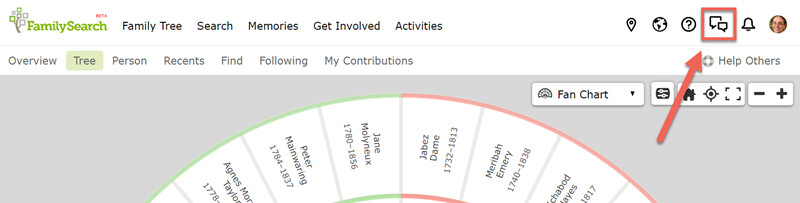
De pop-upvensters maken het mogelijk om tegelijkertijd met een vriend of familielid een FamilySearch-pagina te bekijken en je onderzoeksvragen samen aan te pakken. Je kunt ook eenvoudig gegevens van elke pagina in een chatbericht kopiëren en plakken.

Als het chatvenster iets belangrijks bedekt, klik je op de gekleurde balk bovenaan het venster en verplaats je het chatvenster naar een ander deel van het scherm. Je kunt het chatvenster ook eenvoudig vergroten of verkleinen door op een van de randen of hoeken ervan te klikken en het venster tot het gewenste formaat te slepen.
Probeer de chat nu door op het chatpictogram in de menubalk bovenaan het scherm te klikken! Je kunt het chatvenster openen zonder je plaats in dit artikel te verliezen.
Optie en meldingen mobiele app
Het nieuwe FamilySearch Chat is ook beschikbaar in de app Stamboom, op dezelfde plek waar je eerder berichten zag. Om die te vinden, open je de app op je iOS- of Android-apparaat en tik je op het menu Meer of op de 3 streepjes. Zoek en tik op de optie Chat om de nieuwe chatfuncties te verkennen.
De chatfunctie in de mobiele app geeft je de optie om meteen een melding te krijgen als je nieuwe chatberichten hebt, zelfs als de app Stamboom gesloten is. Als je de appmeldingen voor Stamboom al hebt ingeschakeld, zie je misschien meteen chatmeldingen.
Je kunt aangeven hoe je op de hoogte wilt worden gesteld en welke meldingen van Stamboom je op je mobiele apparaat wilt zien door naar het menu Instellingen op je telefoon of tablet te gaan. Zoek daar naar Meldingen en tik erop. Zoek daarna naar de app Stamboom om de meldingsinstellingen te wijzigen.
NB In de mobiele app waren FamilySearch-berichten en gebruikersberichten voorheen gecombineerd onder de optie ‘Berichten’. Met het nieuwe chatsysteem staan de berichten van FamilySearch nu onder hun eigen optie. Je krijgt ze te zien als je het menu Meer in de app Stamboom opent en daarna op Kennisgevingen tikt.
Heb je de app Stamboom nog niet? Download die hier.
Je vrienden en familieleden uitnodigen om je te helpen
Met het nieuwe chatsysteem kun je eenvoudiger berichten versturen naar, en ontvangen van, meerdere gebruikers. De volgende keer dat je vast komt te zitten in je onderzoek, kun je een groep familieleden of vrienden om hulp vragen. Je kunt maximaal tien ontvangers aan een chat toevoegen.
Je kunt je bericht ook naar een van je FamilySearch-groepen versturen. In dat geval ontvangen alle groepsdeelnemers het bericht.
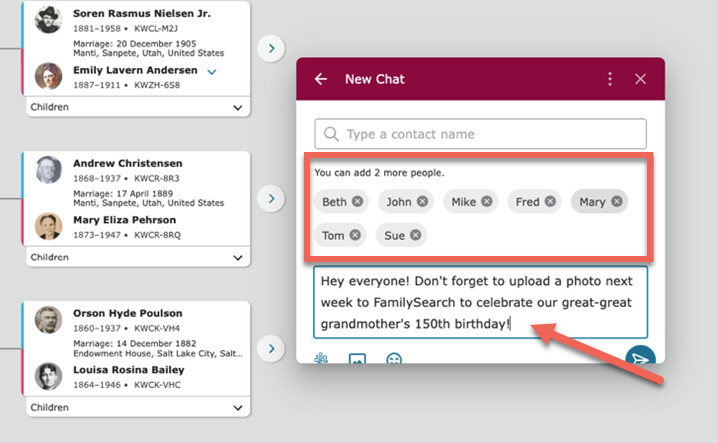
Andere mensen in FamilySearch Chat zoeken en jezelf aan de gebruikerslijst toevoegen

De eerste keer dat je FamilySearch Chat opent, krijg je het verzoek om met je profielnaam in de gebruikerslijst te worden opgenomen. Als je op Ja klikt, kunnen je familieleden en vrienden je vinden wanneer ze je een bericht willen sturen.
Als je op Nee klikt, kunnen anderen je geen berichten sturen, tenzij ze op je bericht reageren of je naam als bijdrager in Stamboom vinden (zie hieronder meer over dit onderwerp).
Je kunt je keuze te allen tijde aanpassen in het tabblad Toestemmingen in je FamilySearch-instellingen. (Zie dit artikel voor meer gedetailleerde instructies.)
Belangrijk: als vrienden en familieleden jou in het chatvenster opzoeken, kunnen ze dit aan de hand van je profielfoto (als je die hebt) en je profielnaam doen, om er zeker van te zijn dat je de juiste persoon bent. Een specifieke profielnaam en actuele foto maken dit makkelijker. Om je profielnaam te bewerken en een foto toe te voegen, ga je naar je accountinstellingen en kijk je onder het tabblad Profiel.

NB Je profielnaam en contact-ID zijn openbaar zichtbaar en staan los van je accountnaam en andere gegevens, om je privacy te beschermen. (Kom meer te weten over het bewerken van je contactgegevens.)
Een nieuwe chat beginnen
Open de chatfunctie op FamilySearch.org en klik bovenaan het venster op het schrijfpictogram om een nieuw gesprek met iemand of met meerdere personen tegelijk te beginnen.
Voer de naam of het contact-ID van de persoon met wie je wilt praten in, en typ je bericht in het berichtvenster.

NB Als iemand niet in de gebruikerslijst staat, moet je zijn of haar exacte FamilySearch-contact-ID invoeren om een bericht te versturen (net als een e-mailadres). Als de naam die je hebt gebruikt niets oplevert, kun je geavanceerd zoeken. FamilySearch Chat maakt het ook mogelijk om anderen voor de gebruikerslijst uit te nodigen, zodat je met hen kunt chatten. Om iemand uit te nodigen, klik je onderaan de geavanceerde zoekresultaten op Anderen uitnodigen.
Als je je bericht hebt getypt, klik je op het pictogram Versturen.
Met iemand chatten die aan jouw stamboom heeft bijgedragen
Op de FamilySearch-website kom je vaak het contact-ID tegen van verschillende gebruikers die gegevens over je voorouders of andere mensen in Stamboom hebben bijgedragen. Als je op het ID-nummer klikt, zie je een contactkaartje met de optie om de persoon in de chattool een bericht te sturen. Afhankelijk van de bijdrage van die gebruiker – een bron, herinnering of gegevens op een voorouderpagina – voegt de chat automatisch een link naar die bijdrage toe. Hierdoor kun je iemand eenvoudig bedanken, vragen over de bijdrage stellen of deze anderszins bespreken.
Ongelezen berichten, privéberichten, threads en evenementchats
In de linkerbalk van het chatvenster vind je je nieuwe chats en oude chats die je nogmaals kunt bekijken. De sectie Ongelezen geeft je een melding van alle nieuwe berichten. Met de secties Threads, Privé en FamilySearch-groepen kun je deze chatsoorten sneller vinden.
Er wordt een thread aangemaakt zodra je op een openbare of privéchat reageert. Met threads kun je de kleinere gesprekken bijhouden die je binnen grotere chats voert. Elke thread verschijnt apart in de sectie Threads in de zijbalk, maar je kunt altijd weer naar de grotere chatgesprekken terugkeren door op de pijl-terug in de thread te klikken.
De sectie privéchat is zowel voor één-op-éénchats als chats met meerdere gebruikers. Die chats zijn alleen zichtbaar voor de mensen die door jou of anderen zijn uitgenodigd om aan het gesprek deel te nemen. Als je tot een familiegroep op FamilySearch.org behoort, verschijnen je groeps-chats onder de sectie FamilySearch-groepen. Familiegroepen zijn georganiseerde groepen met maximaal 100 personen. Met de chatfunctie kun je overal op de FamilySearch-website eenvoudig met je familiegroepen praten.
Leren door te verkennen
Veel van de mogelijkheden die FamilySearch Chat je biedt, zijn behoorlijk vernieuwend. Het gedeelte om je bericht te typen, bevat bijvoorbeeld drie handige pictogrammen om je bericht uit te breiden en te verrijken: het stamboompictogram, het fotopictogram en het emoji-pictogram.

Met het stamboompictogram kun je een herinnering uit je herinneringengalerij op FamilySearch rechtstreeks in de chat importeren. Het fotopictogram is vergelijkbaar en stelt je in staat om een foto uit je eigen bestanden te importeren. En de emoji is uiteraard voor het toevoegen van emoji’s! 😊 Voor elke taak of handeling hoef je slechts één of twee keer te klikken.
Als je een FamilySearch-ID-nummer in het berichtvenster op FamilySearch.org plakt, wordt er aan dat ID-nummer automatisch een link toegevoegd. Hiermee komt iemand snel op de betreffende voorouderpagina op de FamilySearch-website.
Het menu bovenaan het chatvenster bevat ook enkele eenvoudige hulpmiddelen om je chats te beheren, zoals het uitschakelen van kennisgevingen, het blokkeren van gebruikers, en het bekijken van het openbare profiel van mensen met wie je chat.
Bedankt dat je de tijd hebt genomen om meer over FamilySearch Chat te weten te komen. We hopen dat deze tool je helpt om met anderen te delen en samen te werken, en leidt tot veel nieuwe geweldige ontdekkingen op het gebied van familiegeschiedenis.
Bij FamilySearch vinden we het belangrijk dat u verbonden wordt met uw familie. We bieden u gratis leuke ontdekkingsactiviteiten en familiehistorische diensten. Waarom? Omdat we familiebanden koesteren, en geloven dat generaties met elkaar verbinden ons leven nu en voor altijd beter maakt. We zijn een organisatie zonder winstoogmerk van De Kerk van Jezus Christus van de Heiligen der Laatste Dagen. Klik hier om meer over ons geloof te weten te komen.

